- מְחַבֵּר Jason Gerald [email protected].
- Public 2024-01-19 22:12.
- שונה לאחרונה 2025-01-23 12:18.
לדעת כיצד להקליד שברים שימושית בהרבה מובנים. מורים ותלמידים יכולים להשתמש במיומנויות אלה לצורך שיעורי בית או עבודות מחקר וכן נושאים בכימיה וגיאומטריה. שפים יכולים להשתמש בו גם לכרטיסי מתכונים מקצועיים. ניתן למצוא הקלדת שברים גם בדוחות פיננסיים ובסטטיסטיקה. חלק מהשברים ניתנים להמרה לעשרוני לנוחות. עם זאת, כמה שברים חייבים להישאר בצורת המונה/מחלק כדי לשקף את הנתונים במדויק. ניתן לבצע הקלדת סמלי שברים בעזרת תכונת העיצוב האוטומטי בתוכניות מסוימות או באמצעות מקשים שתוכננו במיוחד להצגת שברים בצורתם הנכונה.
שלב
שיטה 1 מתוך 3: הקלדת שברים במחשב
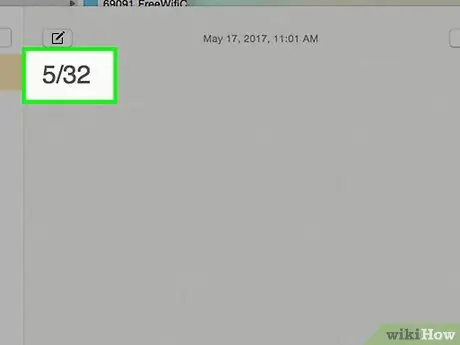
שלב 1. השתמש בסמל החלוקה כדי להקליד שבר
זה נעשה על ידי הקלדה ראשונה של המונה (המספר למעלה), קו האנטה קדימה (/) והמחיצה (המספר בתחתית). לדוגמא כך: 5/32.
אם ברצונך להקליד מספר שלם יחד עם שבר, פשוט הקלד את המספר השלם ואחריו רווח, והקלד את השבר בהתאם להוראות לעיל. לדוגמא 1 1/2
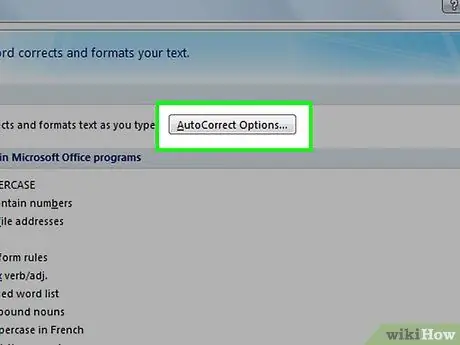
שלב 2. השתמש בתכונת העיצוב האוטומטי בתוכנית Word
תכונה זו ממירה שברים שהוקלדו באמצעות קווים קדימה (כמו בשלב למעלה), ומשנה את סמל השברים כך שהמונה והמחלק מופרדים בקו אופקי.
- פונקציה זו בדרך כלל פעילה מההתחלה. עם זאת, כדי לוודא, תוכל לעבור אל "אפשרויות מילים" ולאחר מכן לחץ על "הוכחה" בתיבת הדו -שיח שמופיעה. לאחר מכן, לחץ על "אפשרויות תיקון אוטומטי". שם תוכל להפעיל או להשבית תיקון אוטומטי. מלבד זאת, אתה יכול גם לערוך מתי ואיך לתקן דברים מסוימים
- שים לב שפונקציה זו אינה פועלת עבור כל השברים.
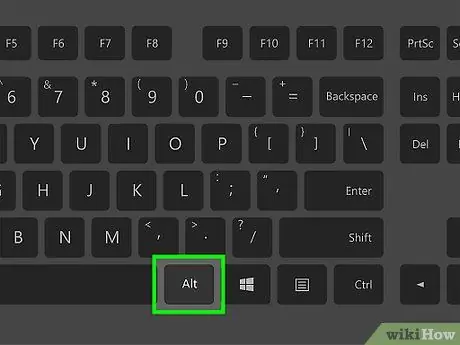
שלב 3. השתמש בקיצורי מקשים לשברים נפוצים
בחלק מהשברים יש מקשי קיצור שניתן להשתמש בהם על ידי לחיצה ארוכה על המקש alt="Image" והקלדת מספר הקוד.
- 1/2 = Alt+0189
- 1/4 = Alt+0188
- 3/4 = Alt+0190
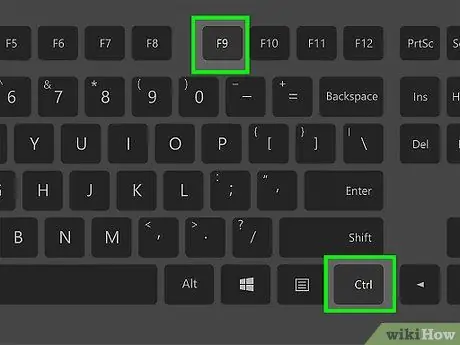
שלב 4. השתמש בשדות המשוואות בתוכנית Word כדי להקליד שברים
ניתן גם ליצור שברים ב- Word באמצעות פונקציית המשוואה.
- מקם את הסמן במקום שהרסיס יהיה.
- הקש Ctrl+F9 בו זמנית כדי להזין זוג שדות בסוגריים (סוגר).
- מקם את הסמן בתוך השדה בסוגריים, והקלד EQ / F (n, d). האות "n" היא המונה והאות "d" היא המחלק.
- עליך להשתמש בכל האותיות הגדולות ולהשאיר רווח אחרי ה- EQ.
- הקש Shift+F9 בו זמנית ליצירת שברים.
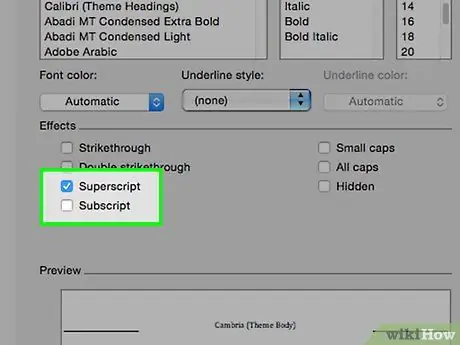
שלב 5. השתמש בפורמטים עליונים ותתי -משנה כדי להקליד שברים בתוכנית Word
ב- Word ניתן לעצב גופנים כך שיופיעו כטקסט עליון (בראש השורה) או כטקסט תחתון (טקסט תחתון). בדרך זו אתה יכול לתפעל את הגופן כך שהוא יראה כשבר
- הקלד את המונה וסמן את המספר.
- בחר עיצוב מהתפריט, לחץ על גופן ולאחר מכן בחר כתב על.
- הקש Ctrl ועל מקש הרווח כדי לנקות את העיצוב לשלב הבא.
- הקלד את מקש החיתוך קדימה (/).
- הקלד את המחלק והדגש את המספר. בחר פורמט, ולאחר מכן גופן, ולבסוף מנוי.
- הקש Ctrl+רווח כדי לבטל את העיצוב שוב ולהמשיך להקליד.
שיטה 2 מתוך 3: הקלדת שברים ב- Mac
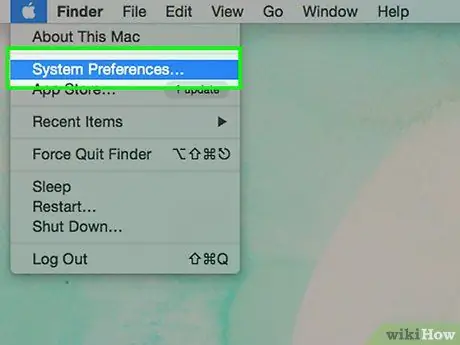
שלב 1. עבור אל "העדפות מערכת" בשורת התפריטים שלך
כאן תמצא את כל ההגדרות עבור ה- Mac שלך.
- בחר "שפה ואזור".
- לחץ על "העדפות מקלדת".
- לחץ על התווית שכתוב עליה "מקורות קלט".
- ודא שהתיבה "הצג תפריט קלט בשורת התפריטים" מסומנת.
- צא מהעדפות המערכת.
- כעת, דגל המדינה שלך אמור להופיע בשורת התפריטים בפינה השמאלית העליונה של המסך.
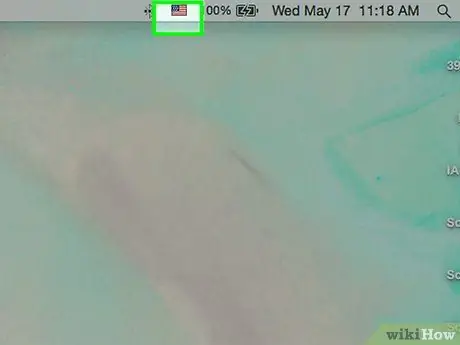
שלב 2. לחץ על תפריט קלט בשורת התפריטים
זה יאפשר לך לגשת לכל הסמלים המיוחדים ב- Mac שלך.
- לחץ על "הצג אמוג'י וסמלים".
- בתיבת החיפוש, הקלד את השבר שאתה מחפש (למשל 1/2 = חצי, 1/8 = שמינית, 1/4 = רבע). בתוצאות החיפוש תראה את השבר שברצונך לכלול במסמך שלך.
- לחץ פעמיים על השבר בתיבת תוצאות החיפוש, והסמל יוכנס למסמך שאתה עובד עליו.
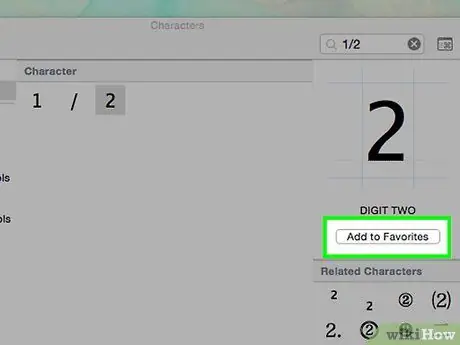
שלב 3. שמור שברים בשימוש תדיר ב"מועדפים"
כך תוכל להשתמש בו מהר יותר ואינך צריך עוד לחפש.
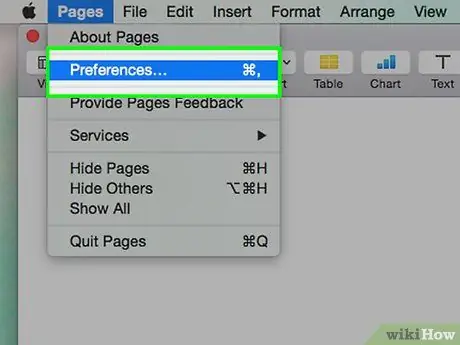
שלב 4. הפעל את תכונת התיקון האוטומטי בדפים
ברוב יישומי Mac הסטנדרטיים (למשל דואר, ספארי, עריכת טקסט וכו ') תכונה זו כבר מופעלת, אך אם אתה משתמש ב- Pages, עליה להיות מופעלת מעצמה.
- בעודך בדפים, עבור אל "העדפות".
- בחר "תיקונים אוטומטיים"
- תיבה עם מספר אפשרויות תופיע. כאן, עליך לסמן את התיבה שליד "החלפות סמלים וטקסט".
- לאחר מכן, בדוק את הסמלים והחלפות שבהן ברצונך להשתמש. במקרה זה, הקפד לסמן את התיבה "שברים".
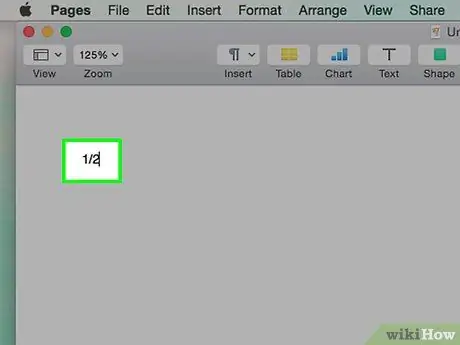
שלב 5. הקלד את השבר במסמך Pages שלך
עכשיו אתה מוכן. התחל להקליד את המונה, חתך קדימה (/) ולאחר מכן את המחלק. דפים יהפכו אותו אוטומטית לתצוגת שברים.
שיטה 3 מתוך 3: העתק והדבק
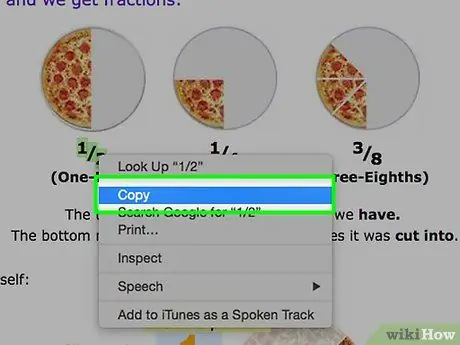
שלב 1. העתק והדבק (העתק והדבק) את השבר שלך
אם אתה מתקשה להשתמש באחת מהשיטות שלמעלה, תוכל להעתיק ולהדביק שברים ממסמכים אחרים או מהאינטרנט.
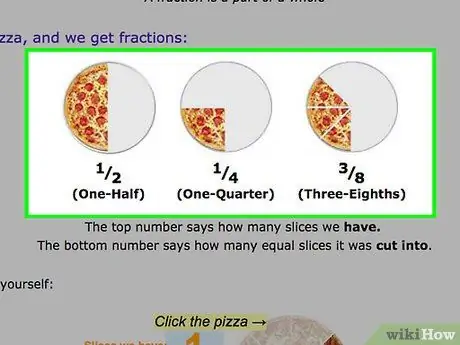
שלב 2. מצא את השבר הרצוי
אם השבר שבו אתה רוצה להשתמש נמצא איפשהו במסמך או במסמך אחר, תוכל להעתיק ולהדביק את הרסיס הזה.
- סמן את השבר שבו אתה רוצה להשתמש עם הסמן.
- לחץ לחיצה ימנית על הטקסט המודגש ולחץ על "העתק".
- לחץ חזרה לתוך המסמך והנח את הסמן במקום שהרסיס יהיה. לחץ לחיצה ימנית שוב ולחץ על "הדבק".
- אם עיצוב הטקסט אינו תואם את המסמך עליו אתה עובד, סמן את השבר שהדבקת ושנה את סוג וגופן הטקסט במסמך.
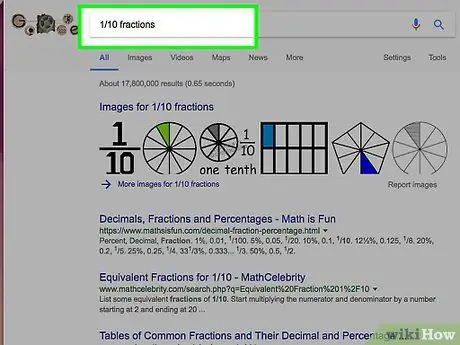
שלב 3. חפש באינטרנט
אם השבר אינו נמצא במסמך אחר, תוכל למצוא אותו בדף אינטרנט על ידי הזנת מספר מילת המפתח לחיפוש + המילה "שבר". לדוגמה, אם אתה רוצה לכלול 1/10, חפש "1/10 חלק".
- לחץ על תוצאות החיפוש עד שתמצא את השבר הרצוי. לאחר מכן, כאמור, הדגש את השבר והעתק והדבק אותו במסמך שלך.
- אם עליך לשנות את הפורמט, סמן שוב את השבר ושנה לסוג הגופן והגודל המתאימים. אתה יכול גם להפוך אותו מודגש (או רגיל) במידת הצורך.






